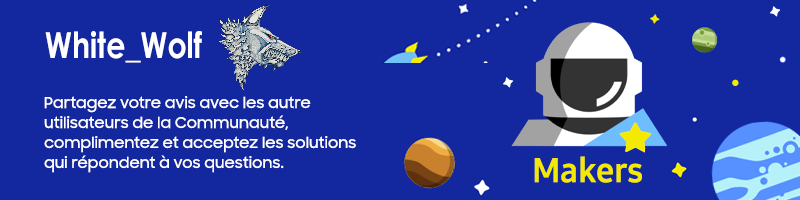Fermer
Que recherchez-vous ? Entrez un mot-clé
Activer les suggestions
La fonction de suggestion automatique permet d'affiner rapidement votre recherche en suggérant des correspondances possibles au fur et à mesure de la frappe.
Affichage des résultats de
- Samsung Communauté
- :
- Catégories
- :
- Accessoires
- :
- SPen
Sujet d’origine :
SPen
Options du sujet
- S'abonner au fil RSS
- Marquer le sujet comme nouveau
- Marquer le sujet comme lu
- Placer ce Sujet en tête de liste pour l'utilisateur actuel
- Marquer
- S'abonner
- Page imprimable
(Sujet créé le : 27-12-2021 07:22 PM)
192
Visites
pyvan
Pioneer
le 27-12-2021 07:22 PM
Options
- Marquer comme nouveau
- Marquer
- S'abonner
- Sourdine
- S'abonner au fil RSS
- Surligner
- Imprimer
- Signaler un contenu inapproprié
Bonjour,
Comment régler l'épaisseur du S Pen pour la signature d'un PDF dans les actions de Office ?
4 Réponses
Lotusdor
Navigator
27-12-2021 07:58 PM - modifié 27-12-2021 08:01 PM
Options
- Marquer comme nouveau
- Marquer
- S'abonner
- Sourdine
- S'abonner au fil RSS
- Surligner
- Imprimer
- Signaler un contenu inapproprié
Bonsoir,
Vous avez 2 possibilités :
● En utilisant l'option "Signature d'un PDF" vous signez avec votre S Pen dans la zone dédiée, ensuite vous faites "Valider ✔", afin de modifier la taille de votre signature
● Sinon utilisez, l'option "Commentaire" 》dessin, pour pouvoir modifier l'épaisseur du trait.
Personnellement, j'utilise la 2nde option, beaucoup plus maniable.
Vous avez 2 possibilités :
● En utilisant l'option "Signature d'un PDF" vous signez avec votre S Pen dans la zone dédiée, ensuite vous faites "Valider ✔", afin de modifier la taille de votre signature
● Sinon utilisez, l'option "Commentaire" 》dessin, pour pouvoir modifier l'épaisseur du trait.
Personnellement, j'utilise la 2nde option, beaucoup plus maniable.
pyvan
Pioneer
27-12-2021 08:09 PM - modifié 27-12-2021 08:15 PM
Options
- Marquer comme nouveau
- Marquer
- S'abonner
- Sourdine
- S'abonner au fil RSS
- Surligner
- Imprimer
- Signaler un contenu inapproprié
Merci. Le fait de modifier la taille de la signature ne réduit en rien l'épaisseur du S Pen. Donc où trouver l'option "commentaire" ? Dans signature PDF ??
White_Wolf
Samsung Members Star ★★★
le 27-12-2021 10:11 PM
Options
- Marquer comme nouveau
- Marquer
- S'abonner
- Sourdine
- S'abonner au fil RSS
- Surligner
- Imprimer
- Signaler un contenu inapproprié
Créez votre signature dans Samsung note avec l'épaisseur souhaitée puis après sélectionner la signature et faire un copier coller je suis pas sur car j'ai pas essayé avec une signature mais je l'ai fait avec un QR code ça doit fonctionner de la même façon.
Lotusdor
Navigator
28-12-2021 08:05 PM - modifié 28-12-2021 08:06 PM
Options
- Marquer comme nouveau
- Marquer
- S'abonner
- Sourdine
- S'abonner au fil RSS
- Surligner
- Imprimer
- Signaler un contenu inapproprié
Non, pas besoin d'aller dans "Signature PDF". Normalement, lorsque vous ouvrez un document PDF, un petit stylo en haut à droit apparaît. Vous cliquez dessus ; en bas au milieu, des 🖊 + gomme apparaissent. Vous sélectionnez le 🖊 et ensuite l'épaisseur et la couleur du trait.
J'ai pris en capture d'écran les éléments expliqués ci-dessus.
Bonne soirée


J'ai pris en capture d'écran les éléments expliqués ci-dessus.
Bonne soirée



Contenu connexe
-
Le Spen n'est pas détécté.
dans Accessoires -
Spen
dans Accessoires -
Coque de protection
dans Accessoires -
S PEN
dans Accessoires -
S-pen edition et fold 4
dans Accessoires